win7打开对话框无字体出现乱码怎么回事
更新日期:2023-08-25 12:11:29
来源:转载
手机扫码继续观看

最近有win7 32位系统用户说打开对话框无字体出现各种奇怪乱码的现象,这是怎么回事?导致系统对话框对出乱码,很大原因是系统字体被替换或损坏了,有什么办法可以解决此问题?接下去小编讲解一下具体解决方法。
具体方法如下:
1.打开“开始”菜单----控制面版;

2.在控制面版中找到“区域和语言”。
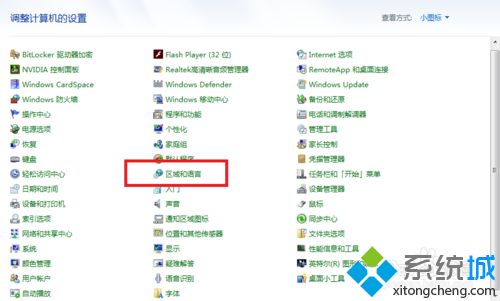
3.选择“区域和语言”中的管理选项。

4.打开“更改系统区域设置”。

5.在“当前系统区域设置”中选择英文,系统提示,重新启动。
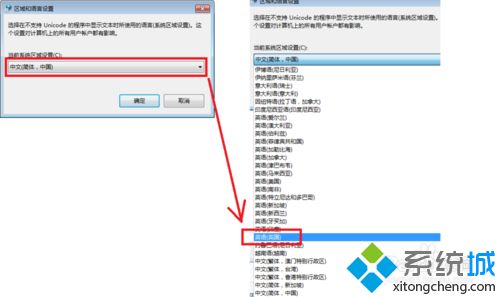
6.重新启动后,再次进入“当前系统区域设置”改为“中文(简体,中国”,系统再次提示启动,启动后即可恢复正常窗口显示。
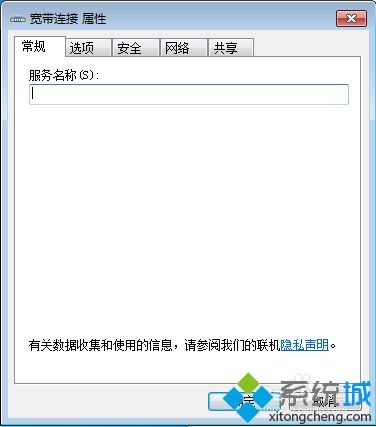
本文和大家分享win7系统打开对话框无字体出现乱码的解决方法,简单设置一下字体就可以恢复了。
该文章是否有帮助到您?
常见问题
- monterey12.1正式版无法检测更新详情0次
- zui13更新计划详细介绍0次
- 优麒麟u盘安装详细教程0次
- 优麒麟和银河麒麟区别详细介绍0次
- monterey屏幕镜像使用教程0次
- monterey关闭sip教程0次
- 优麒麟操作系统详细评测0次
- monterey支持多设备互动吗详情0次
- 优麒麟中文设置教程0次
- monterey和bigsur区别详细介绍0次
系统下载排行
周
月
其他人正在下载
更多
安卓下载
更多
手机上观看
![]() 扫码手机上观看
扫码手机上观看
下一个:
U盘重装视频










